Economia de tempo de e-mail: mova facilmente as mensagens para o seu calendário
Microsoft Outlook / / March 19, 2020
Veja como economizar tempo enviando mensagens de email sobre compromissos para o calendário no Outlook ou seu cliente de email da área de trabalho favorito.
Durante o dia, você pode receber centenas de e-mails sobre reuniões e compromissos. Às vezes, pode parecer bastante avassalador. Veja como economizar tempo enviando mensagens de email sobre compromissos para o calendário no seu cliente de email para computador.
Email do Outlook
Microsoft Outlook possui um recurso interessante que permite arrastar emails para o Calendário e criar um compromisso ou lembrete. Se você receber um email com os detalhes de um evento importante, adicione-o à sua agenda. Em vez de iniciar o calendário separadamente e preencher os detalhes, você pode simplesmente arrastar esse correio para o ícone Calendário.
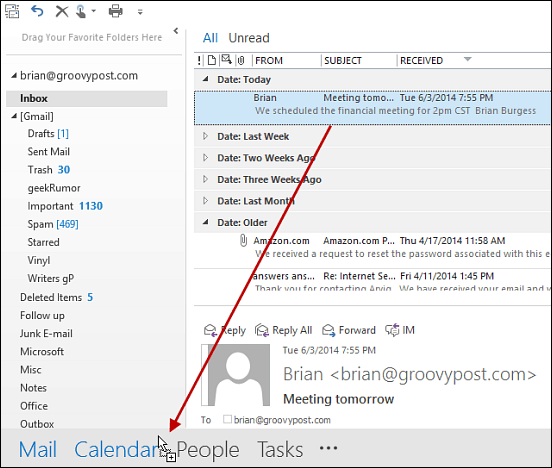
Outra maneira de mover uma mensagem para o seu calendário é clicar com o botão direito do mouse na mensagem e selecionar Mover> Calendário.
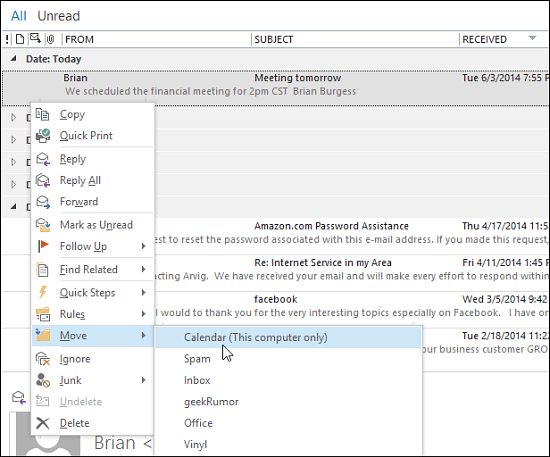
Você pode adicionar lembretes ou outras opções e, quando abrir o calendário, verá o item listado.
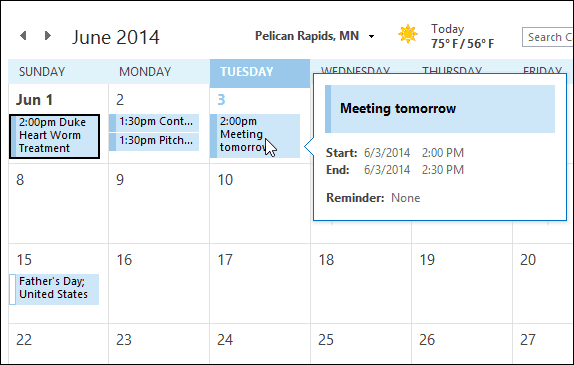
Windows Live Mail
janelas Live Mail faz parte do Windows Live Essentials conjunto de aplicativos de desktop que estavam disponíveis como um download separado quando Windows 7 lançado. Você também pode adicionar reuniões ao calendário com bastante facilidade. Se a mensagem estiver aberta, você pode clicar no ícone Adicionar ao calendário na barra de ferramentas. Ou você também pode clicar com o botão direito do mouse em uma mensagem e selecionar para movê-la para o calendário.
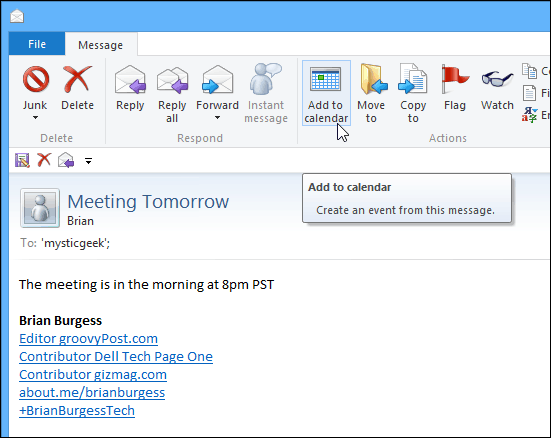
Não importa qual cliente de email ou sistema operacional você está usando, como Thunderbird com relâmpago, por exemplo, lembre-se dessa dica simples, pois facilita muito a organização de seus emails e compromissos.

